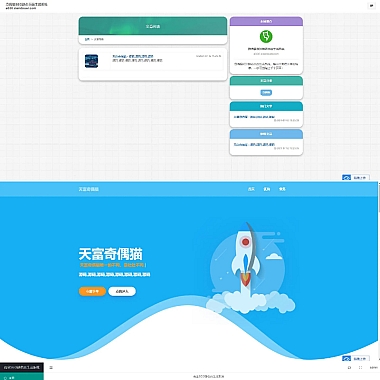phpstudy运行php项目
在开发PHP项目时,使用phpStudy作为本地开发环境是一个非常便捷的选择。如何通过phpStudy运行PHP项目,并提供详细的解决方案和代码示例。
开头:解决方案
phpStudy 是一款集成化 PHP 开发环境工具,支持多种 PHP 版本、Web 服务器(如 Apache、Nginx)以及数据库(如 MySQL、MariaDB)。要运行一个 PHP 项目,需要确保 phpStudy 已正确安装并配置好相关服务。接下来,我们将如何将 PHP 项目部署到 phpStudy 中,并使其正常运行。
1. 确保 phpStudy 正常安装
在开始之前,请确保 phpStudy 已成功安装并启动。以下是检查步骤:
- 打开 phpStudy 控制面板。
- 确认 Apache 或 Nginx 服务已启动。
- 确认 MySQL 数据库服务已启动。
如果未安装 phpStudy,可以从其官网下载版本进行安装。
2. 配置项目目录
phpStudy 默认的项目根目录为 www 文件夹(路径通常是 D:phpStudyWWW 或其他自定义路径)。您需要将 PHP 项目文件复制到该目录中。
2.1 复制项目文件
假设您的项目文件名为 myProject,请将其复制到 www 目录下:
bash
cp -r /path/to/myProject D:phpStudyWWW
复制完成后,项目的访问路径将是 http://127.0.0.1/myProject/。
2.2 创建虚拟主机(可选)
如果您希望为项目设置一个独立的域名(如 myproject.local),可以通过配置虚拟主机实现。
配置 Apache 虚拟主机
编辑 Apache 的配置文件 httpd-vhosts.conf(通常位于 D:phpStudyApacheconfextra):
apache
<VirtualHost *:80>
ServerName myproject.local
DocumentRoot "D:/phpStudy/WWW/myProject"
<Directory "D:/phpStudy/WWW/myProject">
Options Indexes FollowSymLinks
AllowOverride All
Require all granted
</Directory>
</VirtualHost>
保存后重启 Apache 服务。
修改 hosts 文件
编辑系统 hosts 文件(Windows 系统路径为 C:WindowsSystem32driversetchosts),添加以下内容:
plaintext
127.0.0.1 myproject.local
现在,您可以通过浏览器访问 http://myproject.local 查看项目。
3. 配置数据库
许多 PHP 项目依赖数据库。以下是如何在 phpStudy 中配置数据库的步骤。
3.1 创建数据库
打开 phpMyAdmin(通常可通过 phpStudy 控制面板访问),创建一个新的数据库。例如,创建名为 myproject_db 的数据库。
3.2 配置项目数据库连接
找到项目中的数据库配置文件(通常命名为 config.php 或 database.php),修改数据库连接信息。例如:
php
<?php
$host = '127.0.0.1'; // 数据库地址
$username = 'root'; // 用户名
$password = ''; // 密码(默认为空)
$dbname = 'myproject_db'; // 数据库名称</p>
<p>$conn = new mysqli($host, $username, $password, $dbname);</p>
<p>if ($conn->connect<em>error) {
die("连接失败: " . $conn->connect</em>error);
}
echo "连接成功";
?>
4. 测试项目运行
完成上述配置后,打开浏览器访问项目地址(如 http://127.0.0.1/myProject/ 或 http://myproject.local)。如果一切正常,您应该能够看到项目的首页。
4.1 常见问题排查
- 空白页面:检查 PHP 错误日志(位于
D:phpStudyApachelogserror.log)。 - 数据库连接失败:确认数据库用户名、密码及名称是否正确。
- 样式或功能异常:确保项目中的静态资源(如 CSS、JS)路径正确。
5. 其他思路:使用 Docker 替代 phpStudy
如果您希望尝试更现代化的开发方式,可以考虑使用 Docker 来运行 PHP 项目。以下是简单步骤:
-
安装 Docker 并拉取 PHP 和 MySQL 镜像:
bash
docker pull php:7.4-apache
docker pull mysql:5.7
-
创建 Docker Compose 文件
docker-compose.yml:yaml
version: '3'
services:
web:
image: php:7.4-apache
volumes:
- ./myProject:/var/www/html
ports:
- "8080:80"
db:
image: mysql:5.7
environment:
MYSQL_ROOT_PASSWORD: root
MYSQL_DATABASE: myproject_db
-
启动容器:
bash
docker-compose up -d
现在,您可以通过 http://localhost:8080 访问项目。
通过以上方法,您可以轻松地在 phpStudy 或 Docker 中运行 PHP 项目。根据您的需求选择合适的方案即可!